Chromebook을 별도의 화면이나 TV에 연결하는 방법

Chrome OS는 사용자가 Chromebook을 별도의 화면이나 TV에 연결할 수 있는 다양한 방법을 지원합니다.

장치 간에 알림을 보내는 기능은 Windows 10 1주년 업데이트 버전에 통합된 완전히 새로운 기능 중 하나입니다 . 이 기능을 사용하면 사용자는 모바일 장치의 알림을 컴퓨터와 동기화할 수 있습니다. 가상 비서 Cortana를 사용하여 이 기능을 활성화할 수 있습니다.

독자는 여기에서 Windows 10(1부)의 Cortana 최적 설정에 대한 지침을 참조할 수 있습니다 .
2.6. Cortana를 사용하여 장치 간에 알림 보내기
장치 간에 알림을 보내는 기능은 Windows 10 1주년 업데이트 버전에 통합된 완전히 새로운 기능 중 하나입니다. 이 기능을 사용하면 사용자는 모바일 장치의 알림을 컴퓨터와 동기화할 수 있습니다.
이 기능을 활성화하거나 비활성화하려면 다음 단계를 따르십시오.
1. 코타나를 엽니다.
2. 메뉴 버튼(왼쪽 상단에 있는 점선 3개 아이콘)을 클릭합니다.
3. 목록 하단에 있는 설정을 클릭하세요.
4. 장치 간 알림 보내기 옵션 상태를 ON 또는 OFF 로 전환합니다 .

Windows 10 Mobile에는 들어오는 문자 메시지를 소리내어 읽기 옵션 도 있습니다 .

사용 가능한 옵션은 다음과 같습니다.
2. 7. Cortana의 언어를 설정하는 방법은 무엇입니까?
Cortana의 언어를 설정하려면 다음 단계를 따르세요.
1. 코타나를 엽니다.
2. 메뉴 버튼(왼쪽 상단에 있는 점선 3개 아이콘)을 클릭합니다.
3. 목록 하단에 있는 설정을 클릭하세요.
4. Cortana에서 메뉴 드롭다운을 클릭하여 변경할 언어를 선택합니다.

2.8. Cortana가 최근 앱 및 검색 기록을 추적하지 못하도록 방지
기록 보기는 가상 비서 Cortana가 Cortana 홈 페이지에서 최근에 사용한 애플리케이션 기록, 설정, 탐색 및 검색 기록을 표시할 수 있는 기능입니다.
기본적으로 이 옵션은 활성화되어 있지만 원하는 경우 이 옵션을 비활성화할 수 있습니다.
1. 코타나를 엽니다.
2. 메뉴 버튼(왼쪽 상단에 있는 점선 3개 아이콘)을 클릭합니다.
3. 목록 하단에 있는 설정을 클릭하세요.
4. 기록 보기 옵션 상태를 끄기 로 전환합니다 .

2.9. Cortana가 검색 기록 결과를 사용하지 못하도록 방지
내 장치 기록은 Cortana가 동일한 Microsoft 계정에 로그인한 모든 장치의 응용 프로그램, 설정 및 검색 기록 전반에 걸쳐 데이터를 수집하여 장치의 검색 결과를 향상시킬 수 있는 옵션입니다.
기본적으로 이 옵션은 활성화되어 있지만 원하는 경우 이 옵션을 비활성화할 수 있습니다.
1. 코타나를 엽니다.
2. 메뉴 버튼(왼쪽 상단에 있는 점선 3개 아이콘)을 클릭합니다.
3. 목록 하단에 있는 설정을 클릭하세요.
4. 내 기기 기록 옵션 상태를 OFF 로 전환하세요 .

또한 내 장치 기록 지우기 버튼을 클릭하여 장치의 검색 기록을 삭제할 수도 있습니다.
2.10. Cortana가 다른 장치와 검색 기록을 공유하지 못하도록 중지
내 검색 기록 옵션을 사용하면 Cortana가 모든 장치에서 검색 기록을 사용하여 검색 결과를 개선할 수 있습니다.
그리고 이 기능도 기본적으로 열려있는 기능 중 하나인데, 끄고 싶으면 다음과 같이 하세요.
기본적으로 이 옵션도 활성화되어 있지만 원하는 경우 이 옵션을 비활성화할 수도 있습니다.
1. 코타나를 엽니다.
2. 메뉴 버튼(왼쪽 상단에 있는 점선 3개 아이콘)을 클릭합니다.
3. 목록 하단에 있는 설정을 클릭하세요.
4. 내 검색 기록 옵션 상태를 OFF 로 전환하세요 .

또한 내 검색 기록 아래에 3개의 링크가 표시됩니다.
- 검색 기록 설정: Microsoft 계정의 검색 기록을 확인하고 삭제합니다.

- Bing SafeSearch 설정: Bing에서 결과 필터링 수준을 선택합니다. Windows 10 Mobile에서는 설정 페이지에서 바로 세이프서치를 선택할 수 있습니다.)
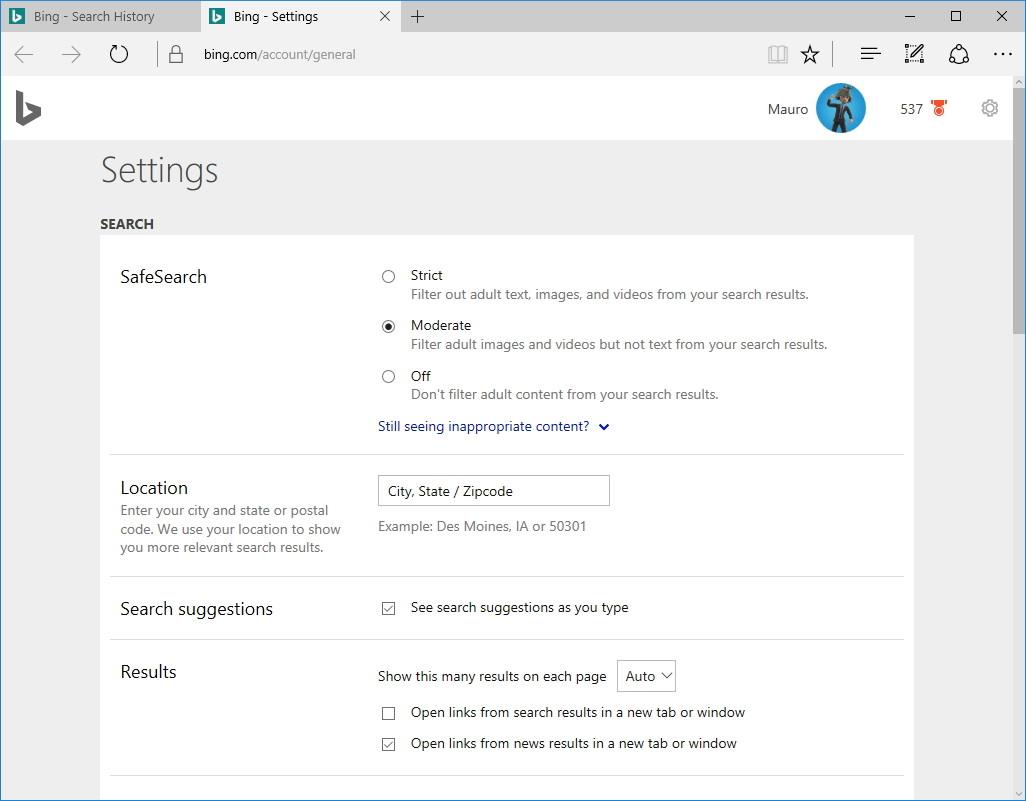
- 기타 개인정보 설정: 개인정보 설정 페이지에서 설정 앱을 열어 개인정보 설정을 관리하세요.

2.11. 작업 표시줄에 Cortana가 표시되는 방식 변경(컴퓨터에만 적용)
작업 표시줄에 Cortana가 표시되는 방식을 사용자 지정할 수 있습니다. 이 작업을 수행하려면:
1. 작업 표시줄을 마우스 오른쪽 버튼으로 클릭하여 상황에 맞는 메뉴를 엽니다.
2. 코타나를 선택합니다.
3. 아래 3가지 옵션 중 하나를 선택하세요.
숨김 : 작업 표시줄에서 Cortana를 숨깁니다.
아이콘만 표시 : Cortana의 아이콘만 표시합니다.
검색창 표시: 기본 상태로, 정보를 더욱 생생하게 표시하지만 공간을 많이 차지합니다.

2.12. 향상된 Cortana의 음성 인식
Cortana의 음성 인식 기능을 향상하려면 다음 단계를 따르십시오.
1. 설정을 엽니다.
2. 시간 및 언어를 클릭하여 선택하세요.
3. 말하기를 클릭하세요.
4. 이 언어에 대한 비원어민 악센트 인식 옵션을 선택합니다 .

아래 기사를 더 참조하세요.
행운을 빌어요!
Chrome OS는 사용자가 Chromebook을 별도의 화면이나 TV에 연결할 수 있는 다양한 방법을 지원합니다.
iTop Data Recovery는 Windows 컴퓨터에서 삭제된 데이터를 복구하는 데 도움이 되는 소프트웨어입니다. 이 가이드에서는 iTop Data Recovery 사용 방법에 대해 자세히 설명합니다.
느린 PC와 Mac의 속도를 높이고 유지 관리하는 방법과 Cleaner One Pro와 같은 유용한 도구를 알아보세요.
MSIX는 LOB 애플리케이션부터 Microsoft Store, Store for Business 또는 기타 방법을 통해 배포되는 애플리케이션까지 지원하는 크로스 플랫폼 설치 관리자입니다.
컴퓨터 키보드가 작동을 멈춘 경우, 마우스나 터치 스크린을 사용하여 Windows에 로그인하는 방법을 알아보세요.
다행히 AMD Ryzen 프로세서를 실행하는 Windows 컴퓨터 사용자는 Ryzen Master를 사용하여 BIOS를 건드리지 않고도 RAM을 쉽게 오버클럭할 수 있습니다.
Microsoft Edge 브라우저는 명령 프롬프트와 같은 명령줄 도구에서 열 수 있도록 지원합니다. 명령줄에서 Edge 브라우저를 실행하는 방법과 URL을 여는 명령을 알아보세요.
이것은 컴퓨터에 가상 드라이브를 생성하는 많은 소프트웨어 중 5개입니다. 가상 드라이브 생성 소프트웨어를 통해 효율적으로 파일을 관리해 보세요.
Microsoft의 공식 Surface 하드웨어 테스트 도구인 Surface Diagnostic Toolkit을 Windows Store에서 다운로드하여 배터리 문제 해결 등의 필수 정보를 찾으세요.
바이러스가 USB 드라이브를 공격하면 USB 드라이브의 모든 데이터를 "먹거나" 숨길 수 있습니다. USB 드라이브의 숨겨진 파일과 폴더를 표시하는 방법은 LuckyTemplates의 아래 기사를 참조하세요.








